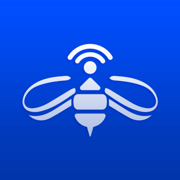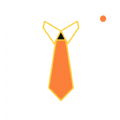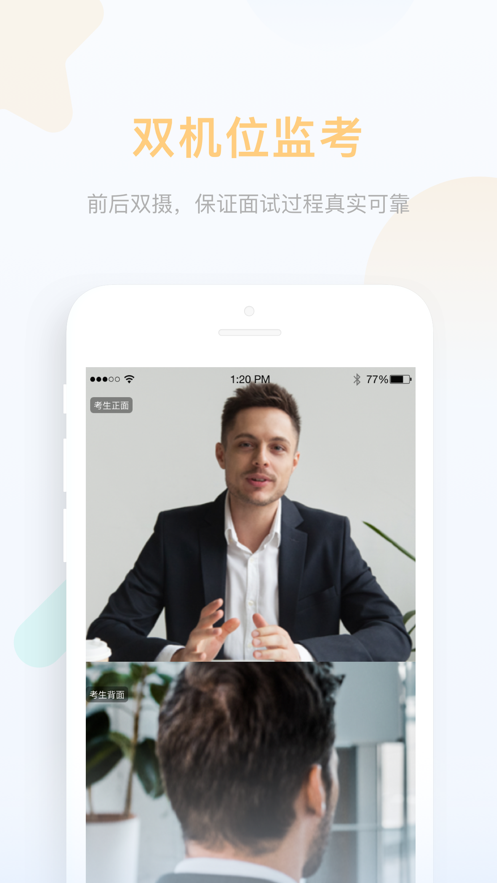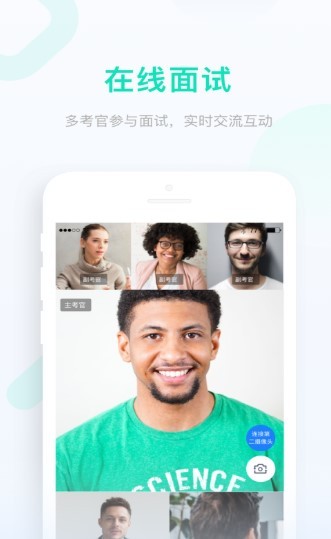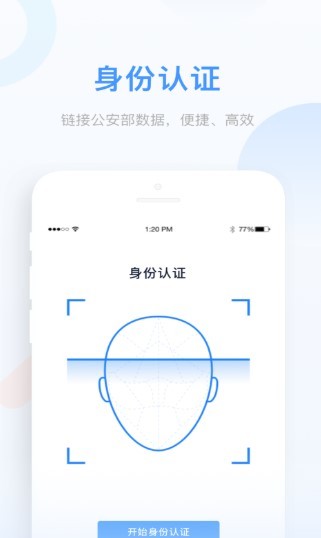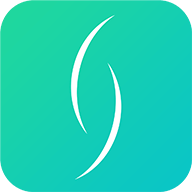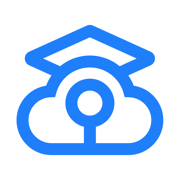 免费版
免费版
- 云考场
- 云考场是一款非常好用的线上考试的软件,专门为企业面试和高校考试推出的,让你的考试更加的方便,在家就能够完成,节省了不少的时间和精力,并且软件功能齐全,加载也十分的流畅,快来下载试试吧!应用特色在手机上面也可以考试的工具,这里所支持的功能多,为各位提供更多的帮助和服务,为事业单位提供远程考试以及答辩等服务,这里所提供的功能很多,及时去了解到最新的考试政策,让各位学生可以更好去考试。这是一款非常新颖手
- 类型:便捷生活 | 时间:2020-06-18
- 大小:289.38M
云考场是一款非常好用的线上考试的软件,专门为企业面试和高校考试推出的,让你的考试更加的方便,在家就能够完成,节省了不少的时间和精力,并且软件功能齐全,加载也十分的流畅,快来下载试试吧!
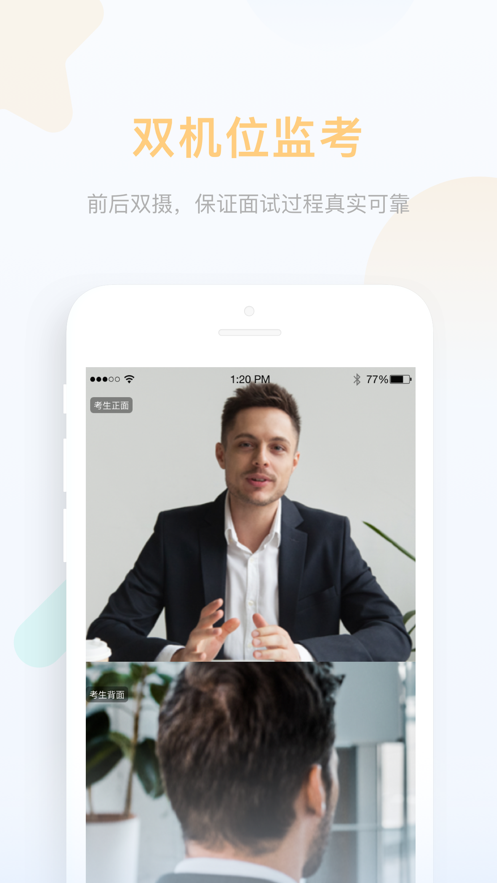
应用特色
在手机上面也可以考试的工具,这里所支持的功能多,为各位提供更多的帮助和服务,为事业单位提供远程考试以及答辩等服务,这里所提供的功能很多,及时去了解到最新的考试政策,让各位学生可以更好去考试。
这是一款非常新颖手机端考场,开启了线上考试新时代,让用户们不用出门就能够接受考试,为用户们带去了优质安静的考试环境,软件能够根据身份认证以及人脸识别进行登录,非常的简单,直接为用户解决在家不能考试的麻烦,需要的朋友可以下载这款软件尝试一下。
应用亮点
远程复试需要要具备“双机位”条件:
1、电脑端(带摄像头)从正面拍摄作为“第一机位”,放置在距离本人30cm处,考生双手摆放桌面,完整拍摄到考生双手以上身体部位;
2、手机端摄像头拍摄作为“第二机位”,从考生后方成45°距离本人1m处拍摄,可以拍摄到考生侧面及主设备电脑全屏幕,需保证面试考官能够从第二机位清晰看到第一机位屏幕及考生环境。
云考场app流程:
①登录复试平台。输入学校公布的考试地址,点选“我是考生”,选择专业后通过手机短信验证码进行登录。登录之后请及时查看学校公告,专业公告,了解注意事项;查看考场信息,了解自己所在的考场及考试开始与结束时间。
②下载并安装客户端。查看完信息之后,点击首页上方的“下载面试软件”,在电脑上安装客户端,同时,打开手机扫码下载APP,做好面试前的双机位环境准备。
③考生身份核验。进入考场时,考生需要点击“人脸识别认证”按钮先进行活体检测和人脸识别,若认证成功可进入候考区,若认证失败也可进入候考区或重试。考生进行人脸识别认证后,就可以点击“进入候考区”按钮调起客户端进入候考区。
④设备检测。进入候考场之前,考生需要先进行设备检测,包括音频检测、第一摄像头检测和第二摄像头检测。考生需要手机打开云考场APP扫描该页面提供的二维码加入第二摄像头。当考生完成设备检测后,点击“确定”按钮会进入候考区界面,在候考区,会以大画面的形式展示候考官,考生自己的双画面会悬浮在考官画面的上方,考生可以双击查看自己的大画面,以便调整到符合双机位考试要求。
⑤等待考核。当轮到该考生进行面试时,候考官会发出语音提醒,考生会收到面试邀请,点击“开始面试”按钮时,会退出候考区进入考场开始面试。
欢迎亲爱的玩家们来我们11ba下载站下载云考场哦,我们有太多好玩的游戏和软件可以供你们下载,还有最新最精彩的新闻信息,游戏攻略,软件教程可以供大家观看,喜欢心动的朋友点击红色小字体看看吧!爱你们╰(*°▽°*)╯~
游戏截图
相关教程
更多 - 去泰国旅行为何要准备2万泰铢?不为人知的小贴士 01.19
- 如何高效获取斗战神精修点 01.06
- 潘多拉魔盒的神秘传说:希腊神话中不可不知的故事细节 01.02
- 探索The North Face韩国官网:发现最新潮流与经典款式 01.02
- 辰巳年具体年份查询及解释 12.04
猜你喜欢
相关专题
事业单位考试app大全
事业单位考试又称事业编制考试,事业单位一般有着不错的待遇,很多朋友都想通过事业单位考试进入不错的事业单位。那么事业单位考试app有哪些,事业单位考试app哪个好呢?下面11ba下载站小编就为大家带来事业单位考试app推荐,赶紧来看看吧。
大力推荐
更多 -

- 西街篮球
- 便捷生活 | 25.69MB
- 2022-08-12 | 西街篮球是一款为篮球爱好者打造的互动资讯一站式平台,帮助用户之间互动沟通线下约球,实时了解国内外最新的篮球赛事,还可以实时查看国内业余球队的信息,西街篮球app里面有关于篮球的内容还是很多的,还有很多的高性价比商品可以购买到的,快来看看吧!
-

- 思辉达毅馆
- 便捷生活 | 19.09MB
- 2022-08-12 | 思辉达毅馆是一款为装修行业打造的电商店铺一站式管理平台,帮助用户可以实时了解到店铺的经营情况,轻松获取更多的客户,分分钟提升店铺的业绩,思辉达毅馆app适用于门店装修的,门店装修可以为客户提供一个良好的装修方案,有需要的用户快来下载体验吧!
-

- 拍违停奖励
- 便捷生活 | 6.73MB
- 2022-08-12 | 拍违停奖励是一款便捷更多车主的软件,进行在线违停拍摄的工具,免费在线进行超全各种功能的尝试。还能够提供各种功能能够去体验,轻松简单的就能免费的尝试各种功能,超全各种服务都可以测试。很简单的就会辅助了超多的用户使用,随时都可以拍摄。『拍违停奖励app优势』详细的
-

- 3Q健身
- 便捷生活 | 23.84MB
- 2022-08-12 | 3Q健身是一款为健身爱好者打造的日常健身视频记录平台,帮助用户在线可以实时了解最新的健身资讯,预约线下的健身场馆,相互交流健身运动心得,3Q健身app随时随地可以记录自己的健身点点滴滴,还有专业的健身教学可以免费学习试听,快来看看吧!
-

- 酒店之家
- 便捷生活 | 19.59MB
- 2022-08-12 | 酒店之家是一款为酒店物业管理者打造的一站式资讯平台,可以实时了解到全国的城市酒店的相关数据,帮助从业者得到最新的行业动态信息,酒店之家app有超全的品牌信息实时排名,纵向可以看出酒店的价格幅度对比,还有很多的成功案例可以去参考的,快来看看吧!
-

- 易享家
- 便捷生活 | 55.38MB
- 2022-08-12 | 易享家app是一款为在外留学还有工作的用户打造的高性价比海外租房平台,根据你的需求以及所在位置还有租金,帮助用户在周边找到价格适宜的租房,易享家app房源覆盖众多热门国家及地区包括美国、英国、澳大利亚等,感兴趣的用户快来下载体验吧!
-

- 极光计步
- 便捷生活 | 53.04MB
- 2022-08-12 | 极光计步是一款十分精准的运动计量工具,支持运动计步、运动打卡、健康知识学习、生活规划等功能,帮助用户可以更好的规划生活中的健康运动,极光计步app还会推荐一些健康的小知识,通过系统的膳食计划更好的去控制体重,感兴趣的用户快来下载体验吧!
-

- 有伴悦活
- 便捷生活 | 49.66MB
- 2022-08-12 | 有伴悦活是一款为老年人打造的养老资讯平台,提供第一手的养老信息,拥有生活提醒,健康检测,在线学习,趣味娱乐等,丰富老年人的娱乐生活,避免孤独的情况出现,有伴悦活app还有许多科学知识,帮助老人学习,用户之间还可以互动沟通,快来看看吧!
-

- 畅玩承德
- 便捷生活 | 55.88MB
- 2022-08-12 | 畅玩承德app是一款为需要去承德旅游的用户打造的生活资讯服务平台,帮助用户实时了解到承德的吃喝玩乐的项目,还有当地的历史文化古迹,畅玩承德app里面的生活便捷服务很全面,还提供上门服务预约,感兴趣的用户快来下载体验吧!
-

- 侠客帮帮
- 便捷生活 | 49.82MB
- 2022-08-12 | 侠客帮帮app是一款公益性十足的同城互帮互助平台,为每一位同城用户提供安全可靠的帮助,在平台可以直接发布自己的需求,侠客帮帮app用户邀请好友参与还有红包奖励,随时可以根据自己的喜好去选择兼职,通过帮助可以赚取零花钱,快来看看吧!
-

- 悦榕洗衣
- 便捷生活 | 37.52MB
- 2022-08-12 | 悦榕洗衣app是一款提供一站式专业的洗护服务平台,不仅出售各种各样的洗衣用品,所有的洗浴用品应有尽有,可以享受到很多的高性价比洗护商品,悦榕洗衣app支持相应的洗衣建议和指南,以及日常的服饰洗护服务,感兴趣的用户快来下载体验吧!
-

- 沾化融媒
- 便捷生活 | 59.6MB
- 2022-08-12 | 沾化融媒app是一款为当地用户群众提供最新政策新闻资讯阅读平台,用户可以在平台了解到当地的文化还有生活情况,线上政务办事申请、缴费都是非常方便的,沾化融媒app新用户注册之后通过每天的签到获取积分可以兑换很多的生活用品,非常实用,感兴趣的用户快来看看吧!
-

- 腕佳
- 便捷生活 | 38.53MB
- 2022-08-12 | 腕佳app是一款为中老年群众打造的慢性病管理服务平台,帮助用户更好的去进行身体健康数据的监测,腕佳app可以随时查看自己的血压情况,让高血压的病人可以随时关注自己的血压情况,为用户提供科学健康的生活饮食计划,快来看看吧!
-
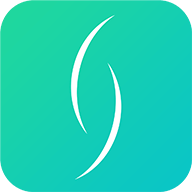
- 乐减瑜伽
- 便捷生活 | 11.04MB
- 2022-08-12 | 乐减瑜伽是一款为健身运动爱好者打造的减肥塑身平台,里面的健身瑜伽课程系统全面,同时为每一位用户提供科学有效的减肥健身计划,提供可靠的膳食安排,乐减瑜伽app支持用户自己去记录自己的运动健身瑜伽练习日常,帮助养成良好的训练习惯,快来看看吧!
-

- 懂得都懂
- 便捷生活 | 79.7MB
- 2022-08-12 | 懂得都懂是一款为二次元爱好者打造的3d动漫立体建模工具,帮助用户可以快速搭建属于自己的动漫建模,支持360°查看建模造型,懂得都懂app通过连接设备来链接,能够将简单线框图转换为3D效果的图像,同时操作起来也是很方便的,快来看看吧!